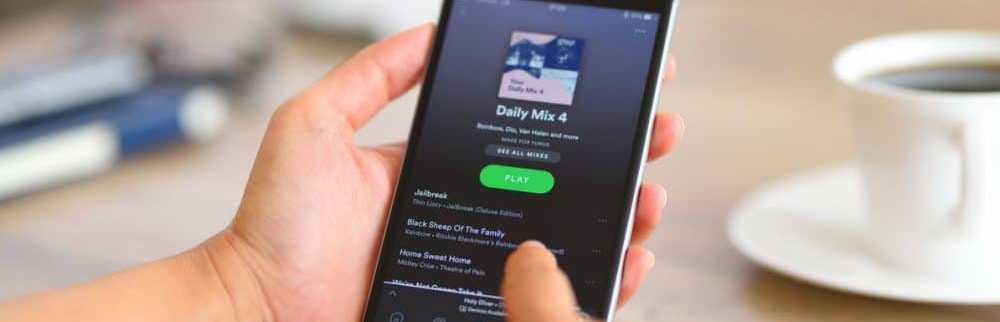Cum să dezinstalați complet Windows 8 Developer Preview

Microsoft Windows 8 Developer Preview promite să fie unul dintre cele mai bune sisteme de operare de la Microsoft. Majoritatea utilizatorilor care utilizează Previzualizatorul de ferestre 8 pentru dezvoltatori au oferit comentarii pozitive pentru acest sistem de operare.
Sa raportat că Windows 8 Developer Preview a fost descărcat de 500.000 de ori în mai puțin de o zi după lansarea sa. Și până acum, putem fi siguri că a depășit marcajul de un milion.
Windows 8 Developer Preview a introdus multe noi caracteristici și concepte și este compatibil cu toate sistemele compatibile cu Windows 7. Din acest motiv, majoritatea utilizatorilor dual boot Windows 8 Developer Preview cu Windows 7.
Dacă, din anumite motive, doriți să dezinstalați Windows 8, puteți urma oricare din cele două metode discutate mai jos:
Dezinstalați Windows 8 utilizând opțiunea de boot din msconfig.
1. Tip msconfig în căutarea de start și apăsați Enter.
2. Configuratia sistemului caseta se va deschide. Navigați la Boot Tab și Selectați Previzualizare de dezvoltatori Windows. Apoi faceți clic pe Șterge.
3. Faceți clic pe aplica și apoi faceți clic în cele din urmă pe O.K.
4. Acum, trebuie doar să formatați partiția în care ați instalat Previzualizarea Windows 8 pentru dezvoltatori și apoi puteți să vă recuperați spațiul pe disc. Pentru a face acest lucru, deschideți folderul Computer și faceți clic dreapta pe unitatea pe care a fost instalată. Selectați Format.

Dezinstalați Windows 8 utilizând EasyBCD

1. EasyBCD este un utilitar gratuit care poate fi folosit pentru a dezinstala Windows 8 Developer Preview. Pentru aceasta, trebuie mai întâi să descărcați și să instalați Device Doctor aplicație pe Windows 7.
2. După instalarea EasyBCD, alerga aceasta. Faceți clic pe Da dacă vi se solicită controlul accesului utilizatorilor
3. Acum, faceți clic pe Modificați meniul de pornire buton. Veți vedea intrarea denumită Previzualizare dezvoltator Windows. Selectați-l și faceți clic pe Șterge buton.
4. Va apărea un mesaj de confirmare. Click pe da.
5. Acum, tocmai ați eliminat intrarea Preview Windows Developer din meniul de pornire. Faceți clic pe Savere și închideți aplicația.
6. Ultimul pas este să formatați partiția în care ați instalat Previzualizarea Windows 8 pentru dezvoltatori pentru a vă întoarce spațiul pe disc.
În urma acestor pași, veți fi dezinstalat cu succes versiunea Windows 8 Developer Preview din computerul dvs. complet.